Plutôt que de faire un guide étape par étape pour configurer votre système en double démarrage, je soulignerai les points importants. À titre d'exemple, je me référerai à mon nouvel ordinateur portable que j'ai acheté il y a quelques mois. J'ai d'abord installé Ubuntu Linux sur l'intégralité du disque dur, ce qui a détruit l'installation préinstallée de Windows 10. Après quelques mois, j'ai décidé d'installer une distribution Linux différente, et j'ai donc également décidé de réinstaller Windows 10 aux côtés de Fedora Linux dans une configuration à double démarrage. Je vais souligner quelques faits essentiels pour commencer.
Micrologiciel
Le double démarrage n'est pas qu'une question de logiciel. Ou, c'est le cas, mais cela implique de changer votre firmware, qui indique entre autres à votre machine comment commencer le processus de démarrage. Voici quelques problèmes liés au micrologiciel à garder à l'esprit.
UEFI contre BIOS
Avant de tenter l'installation, assurez-vous que la configuration de votre micrologiciel est optimale. La plupart des ordinateurs vendus aujourd'hui ont un nouveau type de micrologiciel appelé Unified Extensible Firmware Interface (UEFI), qui a pratiquement remplacé l'autre micrologiciel connu sous le nom de Basic Input Output System (BIOS), qui est souvent inclus via le mode que de nombreux fournisseurs appellent Legacy Boot. .
Plus de ressources Linux
- Aide-mémoire des commandes Linux
- Aide-mémoire des commandes Linux avancées
- Cours en ligne gratuit :Présentation technique de RHEL
- Aide-mémoire sur le réseau Linux
- Aide-mémoire SELinux
- Aide-mémoire sur les commandes courantes de Linux
- Que sont les conteneurs Linux ?
- Nos derniers articles Linux
Je n'avais pas besoin du BIOS, j'ai donc choisi le mode UEFI.
Démarrage sécurisé
Un autre paramètre important est Secure Boot. Cette fonctionnalité détecte si le chemin de démarrage a été falsifié et empêche les systèmes d'exploitation non approuvés de démarrer. Pour l'instant, j'ai désactivé cette option pour m'assurer de pouvoir installer Fedora Linux. Selon les fonctionnalités du wiki du projet Fedora/démarrage sécurisé, Fedora Linux fonctionnera avec cette option activée. Cela peut être différent pour d'autres distributions Linux - je prévois de revoir ce paramètre à l'avenir.
En bref, si vous constatez que vous ne pouvez pas installer votre système d'exploitation Linux avec ce paramètre actif, désactivez le démarrage sécurisé et réessayez.
Partitionner le lecteur de démarrage
Si vous choisissez un double démarrage et que les deux systèmes d'exploitation sont sur le même lecteur, vous devez le diviser en partitions. Même si vous démarrez en double à l'aide de deux lecteurs différents, la plupart des installations Linux sont mieux divisées en quelques partitions de base pour diverses raisons. Voici quelques options à considérer.
GPT contre MBR
Si vous décidez de partitionner manuellement votre disque de démarrage à l'avance, je vous recommande d'utiliser la table de partition GUID (GPT) plutôt que l'ancien Master Boot Record (MBR). Parmi les raisons de ce changement, il y a deux limitations spécifiques du MBR que GPT n'a pas :
- MBR peut contenir jusqu'à 15 partitions, tandis que GPT peut en contenir jusqu'à 128.
- MBR ne prend en charge que jusqu'à 2 téraoctets, tandis que GPT utilise des adresses 64 bits, ce qui lui permet de prendre en charge des disques jusqu'à 8 millions de téraoctets.
Si vous avez récemment acheté des disques durs, vous savez que bon nombre des disques actuels dépassent la limite de 2 téraoctets.
La partition système EFI
Si vous effectuez une nouvelle installation ou utilisez un nouveau lecteur, il n'y a probablement pas de partitions pour commencer. Dans ce cas, le programme d'installation du système d'exploitation créera le premier, qui est la partition système EFI (ESP). Si vous choisissez de partitionner manuellement votre disque à l'aide d'un outil tel que gdisk, vous devrez créer cette partition avec plusieurs paramètres. Sur la base de l'ESP existant, j'ai défini la taille sur environ 500 Mo et lui ai attribué le type de partition ef00 (système EFI). La spécification UEFI exige que le format soit FAT32/msdos, probablement parce qu'il est pris en charge par une large gamme de systèmes d'exploitation.
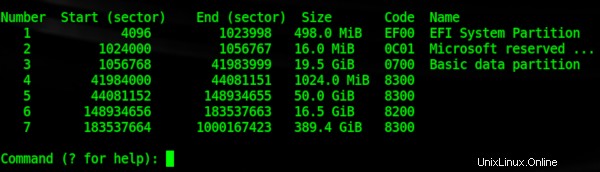
Installation du système d'exploitation
Une fois que vous avez accompli les deux premières tâches, vous pouvez installer vos systèmes d'exploitation. Bien que je me concentre ici sur Windows 10 et Fedora Linux, le processus est assez similaire lors de l'installation d'autres combinaisons également.
Windows 10
J'ai démarré l'installation de Windows 10 et créé une partition Windows de 20 gigaoctets. Comme j'avais précédemment installé Linux sur mon ordinateur portable, le lecteur avait un ESP, que j'ai choisi de conserver. J'ai supprimé toutes les partitions Linux et swap existantes pour recommencer à zéro, puis j'ai démarré mon installation Windows. Le programme d'installation de Windows a automatiquement créé une autre petite partition de 16 mégaoctets, appelée Microsoft Reserved Partition (MSR). Environ 400 gigaoctets d'espace non alloué restaient sur le disque de démarrage de 512 Go une fois cette opération terminée.
J'ai ensuite poursuivi et terminé le processus d'installation de Windows 10. J'ai ensuite redémarré Windows pour m'assurer qu'il fonctionnait, j'ai créé mon compte utilisateur, configuré le Wi-Fi et effectué d'autres tâches qui doivent être effectuées lors de la première installation du système d'exploitation.
Fedora Linux
Je suis ensuite passé à l'installation de Linux. J'ai lancé le processus et, lorsqu'il a atteint les étapes de configuration du disque, je me suis assuré de ne pas modifier les partitions Windows NTFS et MSR. Je n'ai pas non plus changé l'EPS, mais j'ai défini son point de montage sur /boot/efi . J'ai ensuite créé les partitions habituelles au format ext4, / (racine), /boot , et /accueil . La dernière partition que j'ai créée était Linux swap .
Comme pour Windows, j'ai continué et terminé l'installation de Linux, puis j'ai redémarré. À ma grande joie, au démarrage, le menu GRand Unified Boot Loader (GRUB) offrait le choix de sélectionner Windows ou Linux, ce qui signifiait que je n'avais pas à effectuer de configuration supplémentaire. J'ai sélectionné Linux et effectué les étapes habituelles telles que la création de mon compte utilisateur.
Conclusion
Dans l'ensemble, le processus a été indolore. Au cours des dernières années, il a été difficile de naviguer entre les modifications de l'UEFI au BIOS, ainsi que l'introduction de fonctionnalités telles que Secure Boot. Je pense que nous avons maintenant surmonté ces obstacles et que nous pouvons configurer de manière fiable des systèmes multi-boot.
Linux LOader (LILO) ne me manque plus !